что это такое и как его использовать
Данный материал будет направлен на начинающих путешественников по просторам Всемирной паутины. В нем мы пройдемся по такой функции браузера, как режим инкогнито: в чем заключается его смысл и как им пользоваться.
Что же такое режим инкогнито?

Итак, давайте попытаемся понять, что же собой представляет режим инкогнито. Режим инкогнито — это особый режим, включаемый силами самого пользователя, с помощью которого деактивируются функции браузера по «запоминанию» информации с посещаемых веб-ресурсов. Вся информация удаляется из браузера автоматически после закрытия вкладки. Под информацией имеется в виде следующее:
- история просмотров;
- информация из форм для заполнения;
- файлы куки;
- различные данные сайтов(кэш).
Среди начинающих пользователей ходит убеждение, что режим инкогнито потому так и называется, что с его помощью можно оставаться в сети полностью незамеченным. Тем не менее это далеко не так. Ваши действия в режиме инкогнито могут видеть администраторы посещаемых вами сайтов, администратор вашей сети(если вы в такой находитесь) и даже Интернет-провайдер. Помимо прочего, все загруженные вами файлы в режиме инкогнито хоть и удаляются из записей браузера, но на компьютере остаются.
Возникает логичный вопрос: так зачем тогда применять режим инкогнито, если в Интернете я остаюсь более чем заметным? Ну, данный режим подходит скорее для локального применения. Например, режим инкогнито идеально подойдет в том случае, если вы хотите побродить по Интернету с чужого браузера и не хотите «мусорить» в нем. Впрочем, свою популярность режим инкогнито получить все-таки благодаря бесконечному потоку шуток об его использовании при просмотре порнографии в Интернете, для чего он, кстати, идеально подходит.
Как использовать режим инкогнито?
Хорошо, так как же можно активировать(или войти) в этот режим на том или ином браузере? Выполнить это крайне просто: открыв браузер, нажмите комбинацию клавиш CTRL+SHIFT+N. Эта комбинация, как правило, работает на множестве популярнейших браузеров. К примеру, она точно сработает на Google Chrome, Opera, Mozilla Firefox. Помимо этой комбинации, вы всегда можете найти режим инкогнито в меню любого браузера. Также стоит заметить, что режим инкогнито в некоторых браузерах может немного по другому называться, к примеру, приватное окно, однако, функционал останется таким же.
Удачи в серфинге по всемирной паутине!
Нашли опечатку? Выделите текст и нажмите Ctrl + Enter
znaiwifi.com
Режим «инкогнито» в браузере — это фикция? / GlobalSign corporate blog / Habr
30 июля компания Google выпустила Chrome 76 с улучшенным режимом инкогнито. Теперь браузер обходит «пейволы», которые ставят читателям лимит на «несколько статей в месяц», а потом требуют подписку или регистрацию.Например, The New York Times позволяет читать десять статей в месяц, а Wired — четыре. На долю «metered paywalls» приходится 33% пейволов в онлайновых медиа. Пользователей в режиме «инкогнито» там встречают недружелюбно:
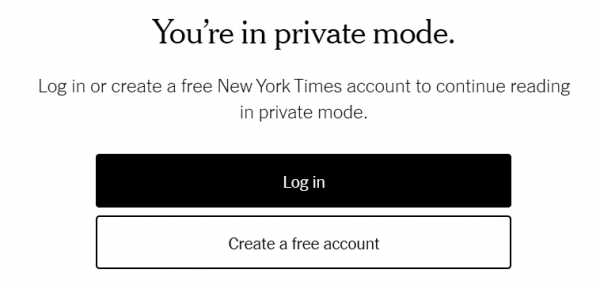
В Chrome 76 обход пейволла упростился до предела: достаточно нажать на ссылку правой кнопкой мыши и выбрать «Открыть ссылку в окне в режиме инкогнито». Теперь браузер не распознает, что вы находитесь в «приватном режиме». Счётчик прочитанных статей в «инкогнито» не работает из-за отсутствия куков.
Интересен сам факт, что раньше эти сайты могли распознавать «инкогнито». Эта своеобразная «слабость» сейчас устранена.
Дело в том, что в режиме «инкогнито» Chrome отключает FileSystem API, чтобы запретить запись куков или других идентифицирующих файлов на диск. Сайты могут проверить доступность FileSystem API, а в случае его отсутствия — сделать вывод о работе браузера в «приватном» режиме и вывести сообщение об ошибке, как показанное выше.
В версии Chrome 76 работа FileSystem API скорректирована, чтобы не допускать утечки информации, сообщили разработчики. Сейчас они трудятся над устранением остальных способов распознавания «инкогнито». А таких способов немало, причём некоторые устранить точно не получится.
Фундаментальная проблема никуда не исчезнет. Режим «инкогнито» в браузере — это фикция, которая на самом деле не обеспечивает приватности.
Недавно мы рассказывали о системе Dataspii для слежки за миллионами пользователей интернета почти в реальном режиме времени. Сервис позиционирует себя как «аналитический» и предоставляет клиентам платный доступ. Они называют эту услугу «режим бога для интернета». За $49 в месяц сервис позволял отслеживать действия сотрудников или пользователей конкретной компании/сайта: например, Apple, Facebook, Microsoft, Amazon, Tesla Motors или Symantec. Слежка за пользователями осуществлялась через сторонние расширения браузеров. В сборе данных участвовало около десятка расширений Chrome и Firefox. После уведомления о вредоносной деятельности данные расширения удалили из официальных каталогов, но дыра в безопасности браузеров остаётся. Сторонние расширения по-прежнему имеют доступ к приватной информации пользователя, которую могут отправить на удалённый сервер.
Проблема в том, что нельзя доверять ни единому расширению, потому что любое из них может изменить свою функциональность при обновлении. Google обещает исправить ситуация с выпуском нового стандарта расширений Manifest V3. Но специалисты Фонда электронных рубежей подробно объясняют, почему Manifest V3 не решит проблему приватности.
Google Chrome позволяет использовать расширения в «приватном» режиме, хотя по умолчанию они отключены. Но расширения — не единственная проблема. Более того, существует много способов отслеживать активность пользователя даже в этом «приватном» режиме.
Следует помнить, что IP-адрес по-прежнему виден всем, а интернет-провайдер, государственные спецслужбы, владелец точки доступа WiFi или любой злоумышленник «посередине» видит, какие сайты посещает пользователь, какие файлы он скачивает и т. д. Наконец, сам браузер может передавать разработчикам любую информацию, которая в него загружается, в том числе адреса страниц и их содержание. Это особенно касается браузера Chrome от компании Google, потому что последняя прямо заинтересована в сборе таких данных.
Для обеспечения реальной приватности и анонимности в Сети используются гораздо более надёжные инструменты. Набор этих инструментов зависит от уровня задачи. В одних случаях достаточно VPN, а в других нужно устанавливать Tor и обфусцировать трафик. Максимальную приватность обеспечивает операционная система TAILS (The Amnesic Incognito Live System) с соответствующим программным обеспечением, в том числе браузером Tor, который работает через сеть анонимайзеров.
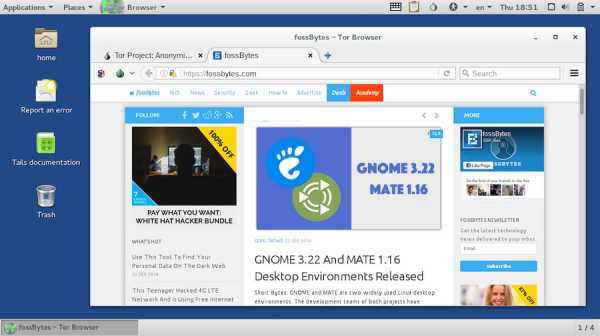
Операционная система TAILS
Название системы «The Amnesic Incognito Live System» означает, что система полностью «забывает» всю предыдущую активность пользователя. На компьютере не остаётся абсолютно никаких следов, если только вы специально не создали специальный зашифрованный раздел, куда сохраняете информацию. В своё время этой операционной пользовался Эдвард Сноуден (возможно, он пользуется до сих пор).
Так или иначе, но режим «инкогнито» в стандартном браузере ни в коем случае не обеспечивает настоящую приватность. Это просто «игрушка» для обывателей, которая скрывает историю посещённых страниц от членов семьи, не более того. Ну, ещё позволяет обходить пейволы.
СПЕЦИАЛЬНЫЕ УСЛОВИЯ
habr.com
Невидимка в браузерах: зачем нужен режим инкогнито — Технологии
Инкогнито, невидимка или приватный режим, легко включить в любом браузере, однако он не гарантирует полной конфиденциальности юзера. То, что можно пользоваться интернетом без следов и доказательств — заблуждение. Зачем на самом деле нужен анонимный вход, какие возможности и преимущества он дает?
Что даёт инкогнито?
Браузер во время работы по умолчанию сохраняет историю посещений в интернете, файлы cookie (небольшой фрагмент данных, хранящийся на компьютере), пароли, кэш и другую информацию. Инкогнито позволяет держать в секрете информацию о том, что человек делал в интернете.
Во время приватного режима:
- запись истории просмотров не ведётся;
- поисковые запросы, файлы cookie, временные файлы и кэшированное содержимое сайтов не сохраняются;
- новые пароли и данные в формах на сайтах не записываются.
Режим невидимки подходит для входа на сайт с чужого компьютера, чтобы устройство не запомнило логины и пароли, и ими в последствии не воспользовался другой человек. Приватность обеспечивается и для истории загрузок — супруг или ребенок не увидит в браузере скачанные файлы, но они останутся на компьютере.
Другой пользователь компьютера не увидит поисковые запросы в «Яндекс». Снизится вероятность появления таргетированной рекламы (товаров, которые пользователь недавно искал в интернете). Смартфоны следят за нами: как и зачем?
Также анонимный режим удобен для того, чтобы одновременно использовать несколько учетных записей на веб-сервисе. Например, если личная и рабочая страница в одной соцсети, не надо постоянно выходить и входить, меняя имя и пароль. Одну из страниц можно открыть в приватном окне.
С помощью приватной вкладки можно временно отключать расширения. Например, если не открывается информация на сайте из-за блокировки рекламы, в режиме инкогнито это получится без проблем — в нём по умолчанию отключены расширения.
Когда инкогнито не поможет?
Многие считают, что в режиме инкогнито можно скачивать запрещенные файлы или совершать иные незаконные действия, и их доказательств в Сети не останется. Это не так. Браузер не сохраняет данные, но они остаются у сайтов, которые посещал человек. Поэтому полная анонимность, а тем более безнаказанность, пользователю не гарантируются.
«Chrome не сохраняет информацию о веб-страницах, которые вы посещаете в режиме инкогнито. Однако доступ к информации о ваших действиях могут получить: веб-сайты, которые вы посетили (включая просмотренную рекламу и ресурсы, которыми вы воспользовались на этих сайтах), администратор вашей организации или владелец сети, которую вы используете; ваш интернет-провайдер», — сообщается на сайте браузера Chrome.
Когда человек входит в аккаунт для работы с веб-сервисом, сведения о его действиях могут сохраняться на сайтах, которые идентифицируют этот аккаунт.
«Инкогнито не сделает вас невидимкой. Например, если вы авторизуетесь в социальной сети, ваше появление будет замечено. Также он не защитит ваш компьютер от вирусов», — предупреждает «Яндекс».
Как включить приватный режим в разных браузерах
Chrome
- Открыть браузер;
- В правом верхнем углу щелкнуть на значок «Настройка и управление Google Chrome». Затем нажать на «Новое окно в режиме инкогнито». Новую вкладку в инкогнито можно вызвать горячими клавишами: Ctrl + Shift + n для устройств с Windows, Linux и Chrome OS.
- Откроется новое окно. В верхнем левом углу при этом будет значок — очки и шляпа.
- Нажать на «гамбургер» (иконку с тремя горизонтальными линиями), расположенный с правой стороны от адресной строки;
- Щелкнуть на «Приватное окно»;
- Отдельно нужно отменить сохранение истории. Для этого следует открыть настройки приложения. Затем в разделе «Приватность» установить параметр «Не будет запоминать».
Internet Explorer
- Кликнуть на значок шестеренки в правой верхней части окна, возле адресной строки;
- Перейти в «Безопасность» и открыть «Просмотр
InPrivate»;
Режим инкогнито в любом браузере
- Для этого необходимо вывести иконку браузера на панель задач с правой стороны от «Пуск»;
- Нажать правой кнопкой мыши на нужную кнопку
браузера и выбрать «Включить инкогнито» или «Приватный режим». Так пользователь сразу активирует режим без входа в обозреватель.
info.sibnet.ru
Что такое режим инкогнито?
По мере того, как мы проводим время в интернете, браузер собирает информацию о нас: данные с форм, которые заполняем на различных сайтах, историю посещаемых страниц в сети, сохраняет наши пароли (при нужных настройках), наши поисковые запросы, на их основе нам показывается в поиске тематическая реклама, создает файлы куки и т.д.
Как видим, браузеры знают о нас много информации. Чтобы этого избежать, используйте режим инкогнито (его еще называют приватным).
Для чего нужен режим инкогнито?
Предположим, вы хотите купить в интернете подарок к Новому году вашему близкому родственнику, члену семьи. Так вот, в режиме инкогнито все ваши поисковые запросы, история посещения интернет-магазинов, просмотр разных подарков нигде не сохранится. И никто не сможет узнать о том, какой подарок вы выбирали.
В приватном режиме можно свободно зайти в другой аккаунт почтового ящика, не выходя при этом из основного в обычном режиме работы браузера.
Когда вы приходите в гости и вам нужно воспользоваться почтой или другими сервисами, где вы зарегистрированы, этот режим вас снова выручить. Благодаря ему, хозяева компьютера не смогут отследить ваши действия, скрыть свои данные с полей форм авторизации. Также после закрытия окна браузера в режиме инкогнито стираются ваши запросы и список загружаемых файлов.
Как войти в приватный режим?
Проще всего воспользоваться горячим клавишами. Запускаем основной браузер. Далее нажимаем CTRL + SHIFT + N если мы используем Google Chrome, Яндекс.Браузер. В Firefox и Microsoft Edge применяем CTRL + SHIFT + P
После чего откроется второе окно браузера, где мы увидим уведомление о том, что мы вошли в режим инкогнито.
Вы сможет е свободно переключаться между окнами в приватном и обычном режиме.
И хотя история и список загруженных файлов не сохраняется, то сами файлы будут находится в папке Загрузки. Поэтому они будут доступны всем пользователям вашего устройства. А также все ваши сохраненные закладки, которые вы создали в режиме инкогнито, останутся на месте. Об этом тоже не забывайте.
Однако, кое-кто все же сможет доступ к вашим действиям в приватном режиме. Это:
- Сайты, порталы, которые мы посещали.
- Администратор вашей рабочей сети.
- Ваша компания, предоставляющая доступ к всемирной сети (интернет-провайдер)
Как выйти из режима инкогнито?
Режим инкогнито открывается в отдельном окне. Поэтому, для того чтобы выйти из приватного режима, достаточно просто закрыть текущее окно, нажав на крестик в правом верхнем углу окна.
Расширения в режиме инкогнито
Наверняка в вашем браузере установлены различные расширения. Изначально в приватном режиме они не запускаются. Но если вам нужно какое-либо расширение для работы, то его можно включить для запуска в инкогнито.
Заходим в главное меню браузера (3 вертикальные точки в правом верхнем углу) -> Дополнительные инструменты -> Расширения. Или же просто ввести в адресную строку chrome://extensions
Перед нами появится страница со всеми нашими расширениями. Выбираем одно, например, для генерации сложного пароля.
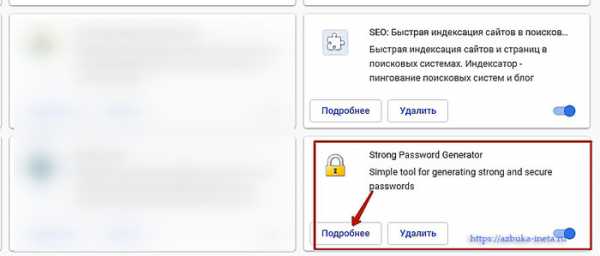
Нажимаем «Подробнее». Попадаем в подробное описание расширения.
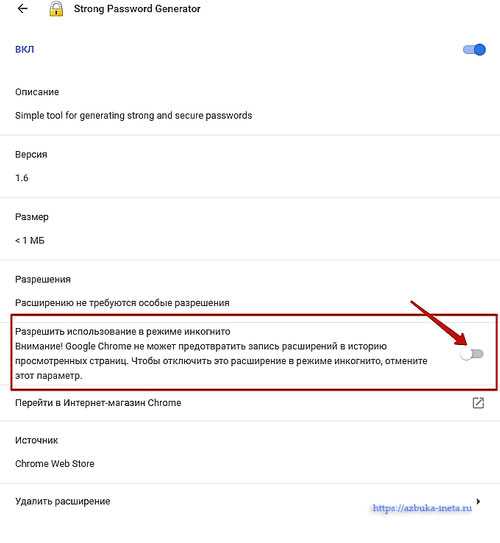
И здесь мы переключаем ползунок в положение Вкл, давая разрешение на использование данного расширения в режиме инкогнито. Теперь при запуске приватного режима оно будет вам доступно для работы.
На этом все, пожалуй. Мы сегодня рассмотрели, что такое режим инкогнито, для чего он нужен, как включить и отключить.
Как часто вы используется приватный режим? Поделитесь в комментариях.
Всем удачи и до новых встреч!
Хуже чем любить безответно — продолжать любить того, кто предал, при этом осознавая, что обиды прошлого не позволят вам быть вместе.
Александр Уваров
Если вам понравилась наша статья, поделитесь с вашими друзьями.
azbuka-ineta.ru
Что такое режим инкогнито в браузере, как его включить, как использовать при проверке позиций сайта
Тематический трафик – альтернативный подход в продвижении бизнеса
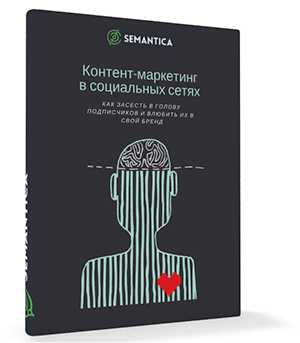
Мы выпустили новую книгу «Контент-маркетинг в социальных сетях: Как засесть в голову подписчиков и влюбить их в свой бренд».
Подпишись на рассылку и получи книгу в подарок!
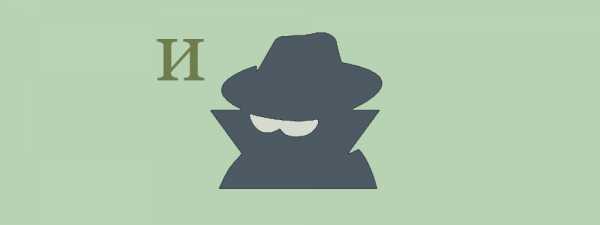
Больше видео на нашем канале — изучайте интернет-маркетинг с SEMANTICA
Режим инкогнито при проверке позиций сайта в результатах поиска можно сравнить с таким термином как «тайный покупатель». Если вы владелец кафе и хотите оценить работу персонала, то согласитесь, вам нет смысла для этого приходить в свое заведение и заказывать кофе. Поведение ваших наемных работников с вами и с просто обычным клиентом будет сильно различаться. А вот если вы поменяете свою внешность, голос и манеру общения до неузнаваемости, то тогда результаты вашей проверки будут достоверны.
Как проверить позиции в поиске правильно — просмотр в режиме инкогнито
При проверке позиции сайта в результатах поиска, зачастую клиент может столкнуться с разницей между предоставленными позициями SEO-оптимизатором в отчете и тем, что видит заказчик, вбивая ключевые слова сам. Дело в том, что поисковые системы при запросе показывают персонализированную выдачу для каждого пользователя. Существует целый ряд факторов, которые учитывает поисковая система при выдаче результатов каждому отдельному пользователю.
Основные факторы, которые учитывает и собирает поисковая система для персональной выдачи, включают в себя:
- Введенные вами поисковые запросы.
- Результаты поиска, которые вас заинтересовали.
- Ваши переходы на сайтах.
- Количество времени, проведенное вами на том или ином сайте.
- Темы, которые вас интересуют.
- И другие факторы.
Для обычного пользователя этот механизм сортировки результатов поиска достаточно комфортен, поскольку учитывает и максимально подстраивается под его интересы. Однако, в то же время, он может доставлять определенные неудобства тем, кто занимается оптимизацией посредством поисковых систем.
Например, вы часто заходите на свой сайт или сайт конкурента. Поисковая система учитывает этот фактор и при выдаче результатов опирается на него.
Из-за этой индивидуальной выдачи в поиске, результаты, показанные вам и вашему клиенту при идентичных запросах, могут различаться. В большинстве случаев различия несущественны, но, тем не менее, их стоит иметь в виду.
SEO оптимизаторы при работе основываются на чистую от пользовательских запросов выдачу, которая показывает усредненное значение. Это такое значение, которое было бы достигнуто на новом компьютере, с только что установленной операционной системой, запущенной впервые.
Есть несколько достаточно несложных способов посмотреть усредненную эталонную выдачу по запросу. Это использование SEO программ и переключение на режим инкогнито в браузере. Не только история посещенных страниц в режиме инкогнито не сохраняется. Также при работе в режиме инкогнито:
- После окончания сессии все файлы cookie будут удалены, вместе с личной информацией, в том числе ваши логины и пароли.
- Удаляется весь кэш, включая и просмотренные вами аудио и видео файлы.
Как включить режим инкогнито в браузере
Ниже представлены инструкции, как перейти в режим инкогнито в основных браузерах.
Internet Explorer
Нажмите на кнопку Tools в левом верхнем углу.
Выберете второй сверху пункт меню, который называется — InPrivate Browsing.
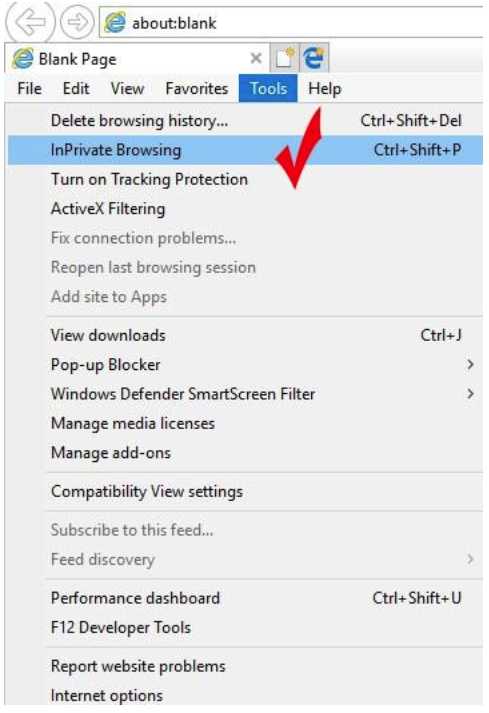 Вы получите новую вкладку, которая будет выглядеть вот так.
Вы получите новую вкладку, которая будет выглядеть вот так.
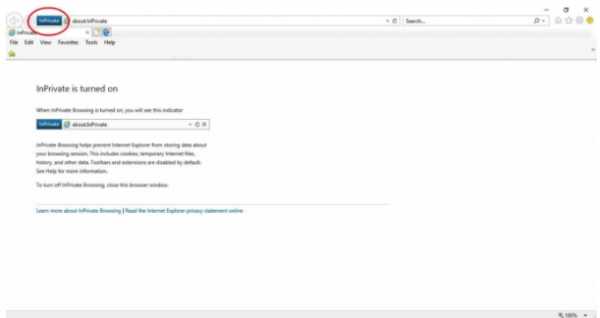
Mozilla Firefox
Нажмите на кнопку меню в правом верхнем углу.
Выберете третий сверху пункт меню.
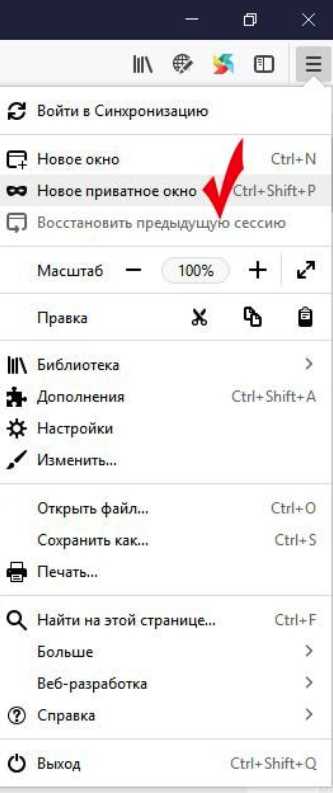
Вы получите новую вкладку, которая будет выглядеть вот так.
Google Chrome
Для начала необходимо нажать на кнопку настройки и управления.
Выбрать третий сверху пункт меню.
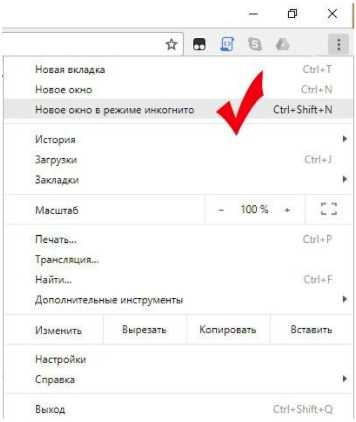
Вы получите новую вкладку, которая будет выглядеть вот так.
Opera
Для начала необходимо нажать на кнопку настройки и управления. Она расположена в левом верхнем углу. Эта кнопка выглядит как значок Opera – красная буква О.
Выбрать третий сверху пункт меню.
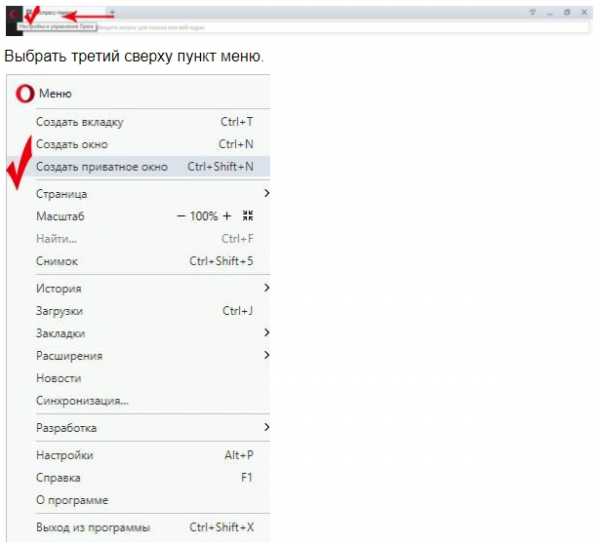
Вы получите новую вкладку, которая будет выглядеть вот так.
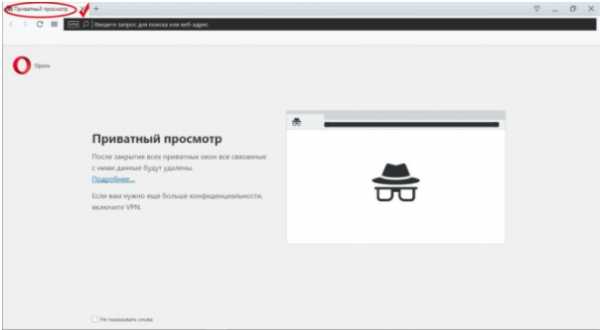
Поскольку поисковые системы могут использовать данные, которые сохраняются в файлах cookie и кэше, то для корректного отображения результатов поиска необходимо удалить эти данные. Очистка cookie и кэша производится в настройках браузера. Поскольку в файлах cookie содержится личная информация, в том числе логины и пароли, эти данные могут быть утеряны для автозаполнения. Выходом в этой ситуации может быть использование отдельного браузера для проверки позиций поиска.
Теперь вы знаете, как проверить позиции своего сайта с помощью режима инкогнито.
semantica.in
Как включить режим инкогнито в браузере и для чего он нужен?
Наверное, многие из нас не раз сталкивались с ситуацией, когда нужно было отыскать информацию личного характера, которую не хотелось бы демонстрировать домочадцам. Или же нежелательно было бы показать историю поисковых запросов на рабочем компьютере остальным сотрудником. Ведь каждый из нас имеет право на тайну переписки, и объяснять любопытному коллеге, зачем я набирал в поисковике «почему дети кусаются» — нет никакого желания.
А еще человеку свойственно проверять электронную почту или сообщения в популярных социальных сетях на чужом компьютере — а потом забывать выходить из своих учетных записей, предоставляя полный доступ владельцу устройства к личной информации.
В этой ситуации поможет режим инкогнито. Что это такое – узнайте прямо сейчас.
Что такое режим инкогнито?
«…чего улыбаешься?
— да ерунда, историю одну вспомнил.
— какую?
— твоего браузера…»
Режим инкогнито, он же приватный просмотр – режим работы браузера, во время которого компьютер не сохраняет историю посещенных сайтов в интернете, поисковых запросов, а также не запоминает пароли, cookie файлы, загруженные файлы.
После выхода из режима автоматически очищается кэш, при этом загруженные файлы остаются на жестком диске, а сделанные закладки сохраняются в основном профиле. Приватный браузер открывается в отдельном окне, тем самым можно работать параллельно в двух версиях программы.
Для чего нужен приватный режим?
Этот режим идеален для работы в интернете на чужих компьютерах или устройствах, к которым предоставляется общий доступ. Он обезопасит от случайно забытых открытых профилях социальных сетей, предостерегая от доступа посторонних к страницам вконтакте или одноклассников.
А если же Вам необходимо сохранить в тайне факт поиска, например, подарка-сюрприза на день рождения любимому человеку, то простое удаление истории не поможет – ведь поисковики внимательно изучают наши с Вами поисковые запросы, чтобы предложить подходящую Вам контекстную рекламу.
«…Выбирал жене подарок к дню рождения, тайком читал отзывы в сети, мучил поисковики. Теперь на каждой странице контекстная реклама кофемашин — сделал сюрприз, называется…»
Насколько безопасен приватный просмотр?
Приватный режим не хранит историю Ваших запросов. Однако незашифрованный трафик легко могут изучить провайдеры интернета, а с недавнего времени каждого провайдера обязали сохранять трехлетнюю историю активности каждого интернет пользователя, в целях противодействия терроризму.
Важно! Приватный режим не панацея. Он не скроет Вашу деятельность в сети. Провайдер в любом случае имеет доступ к списку посещенных Вами ресурсам. Также специальные программы-шпионы могут украсть Вашу личную информацию. Однако это первый шаг на пути обеспечения безопасности в интернете, и отличный способ уберечь, например, маленьких детей от взрослой информации.
Как включить режим инкогнито?
На данный момент приватный просмотр присутствует в подавляющем большинстве популярных браузеров. Однако способов запусков данного режима много, и они немного отличаются друг от друга. Режим приватного просмотра можно запустить как через меню программ, так и горячими клавишами. В этом материале мы изучим, как открыть режим инкогнито в опере, хроме и во многих других браузеров.
«…Девушка случайно закрыла страницу, которую долго искала, и расстроилась.
Я хотел научить ее пользоваться историей браузера, но не стал…»
Как включить режим инкогнито в Гугл Хром? (Google Chrome)
Ctrl+Shift+N. Также можно зайти в меню программы, нажав три точки и выбрать соответствующий пункт.
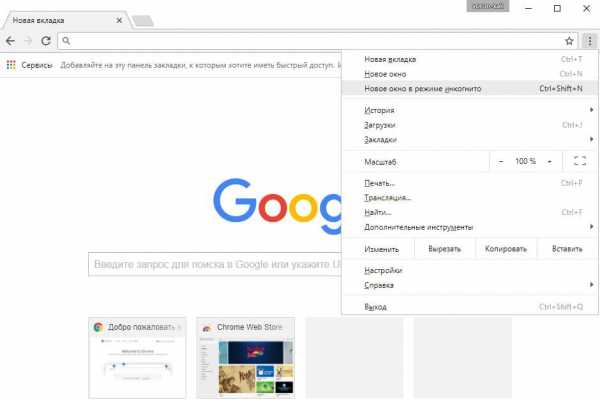
Как включить режим инкогнито в Опере? (Opera)
Также, как и в Chrome – сочетаниями клавиш Ctrl+Shift+N или через меню. Кликните на логотип в верхнем левом углу.
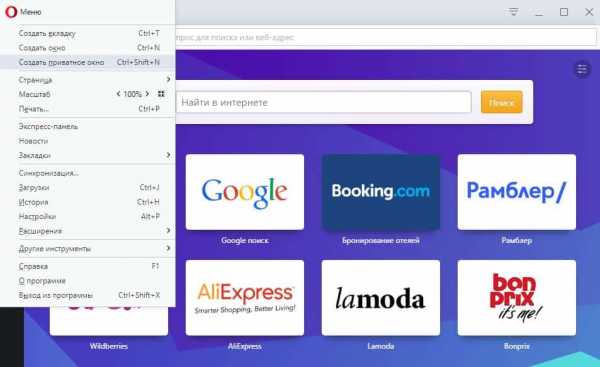
Режим инкогнито в Яндекс браузере (Yandex)
Комбинация Ctrl+Shift+N запустит приватный режим, как и запуск из-под меню.
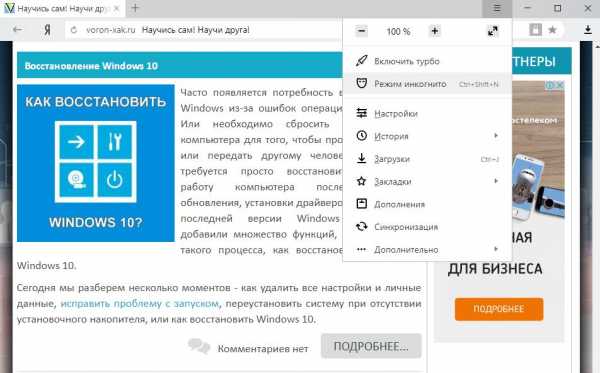
Как открыть режим инкогнито Internet Explorer?
Нас интересует функция просмотр InPrivate. Вызвать ее можно через Меню — Безопасность—Просмотр Inprivate, либо комбинацией Ctrl+Shift+P
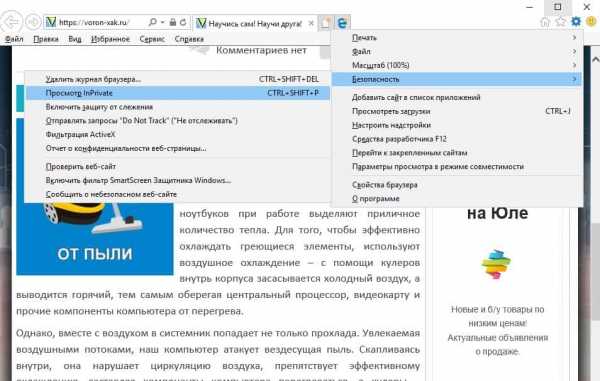
Как запустить инкогнито Edge?
Аналогично запуску в Internet Explorer, обновленный браузер Microsoft Edge, дебютировавший в Windows 10 запускает режим InPrivate комбинацией Ctrl+Shift+P, или же через меню.
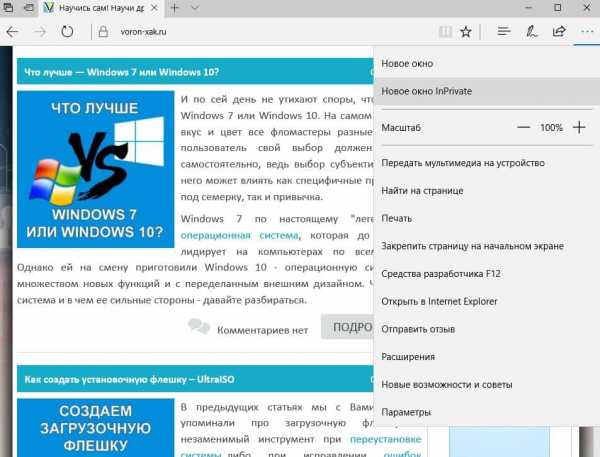
Режим инкогнито в Мозиле (Mozilla Firefox)
Ctrl+Shift+P или соответствующий пункт меню запустит окно приватного просмотра.
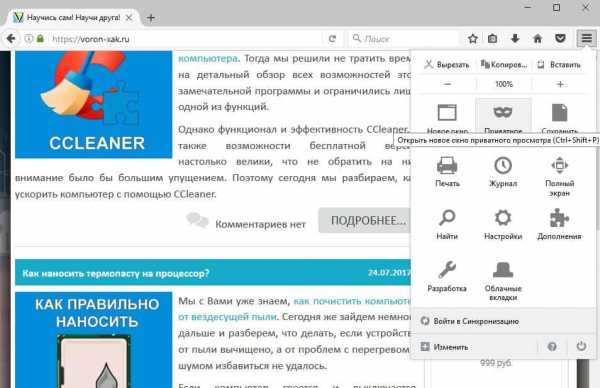
Мы разобрали основные способы запуска режима приватного просмотра в популярных браузерах. Надеюсь, эта информация поможет Вам сохранить в тайне конфиденциальную информацию, убережет детей от взрослого контента и защитит любимые сайты от чужих глаз.
Загрузка…voron-xak.ru
что это такое и как его включить?
Лично я считаю Google Chrome одним из самых удачных и удобных браузеров. Он появился всего лишь несколько лет назад, в то самое время, когда в мире вовсю пользовались такими интернет-обозревателями, как Opera и Mozilla Firefox. Но несмотря на огромнейшую конкуренцию, буквально за несколько лет Хром стал одним из признанных лидеров.
Это не только один из самых быстрых браузеров на сегодня, он достаточно удобен и имеет массу фишек. Например, это пока единственный обозреватель, в который встроен Flash Player. Какой в этом плюс? А такой, что вам не нужно его постоянно обновлять, он обновляется самостоятельно, благодаря чему такие сайты, как ВК или YouTube, работающие с применением флеш-технологии, по идее должны всегда нормально функционировать для пользователей данного браузера. Правда, это лишь теория, на практике проблемы с флешем все же встречаются. Или вот вам другая фишка — режим инкогнито. На самом деле он есть и в других браузерах, но об этом я расскажу как-нибудь в другой раз.
Так вот, режим инкогнито. Что это такое? Это особый режим работы браузера, в котором не записывается история просмотра сайтов. Иными словами, он обеспечивает полную конфиденциальность ваших перемещений по интернету. Помимо того, что история посещений не будет сохраняться, cookie-файлы будут сразу же удалены после того, как вы закроете браузер.
Можно часто услышать, что якобы этот режим позволяет незаметно перемещаться между сайтами и оставаться полностью незамеченным. Это неправда, поскольку все ваши заходу на тот или иной ресурс фиксируются в логах того сайта, на который вы зашли. Также логи хранятся у интернет-провайдеров, поскольку по законы они обязаны хранить их в течении определенного времени. Это я написал для того, что бы вы не путали понятия.
Для чего нужен режим инкогнито?
Раз данный режим не может меня скрывать в сети, тогда зачем он вообще нужен, спросите вы? Вопрос очень интересный и у меня есть на него ответ. Вернее, ответы.
- Представьте такую ситуацию. У близкого вам человека намечается праздник, допустим, день рождения. Вы используете с ним один и тот же компьютер. На праздник вы решили подарить ему какую-нибудь нужную вещь, купленную через интернет-магазин. В этом случае вы можете смело пользоваться режимом инкогнито, поскольку близкий человек не сможет обнаружить следов вашего пребывания на сайте-интернет магазина.
- Другой вариант. Вы авторизованы в социальной сети ВКонтакте. В друзьях у вас есть некий человек. Допустим, вы хотите узнать, закрыта ли его страницы для пользователей, которые не зарегистрированы в ВК. Конечно, вы можете сначала выйти из своего аккаунта и потом зайти на страничку к другу. Но куда проще открыть браузер в данном режиме, посмотреть нужную страничку и закрыть обозреватель.
- Режим инкогнито является удобнейшим средством для использования вне дома. Например, вы пришли к друзьям и вам нужно зайти в свою почту. Если вы сделаете это через данный режим, то после закрытия браузера вся информация, включая адрес почты, будет удалена из памяти брауера.
- Что уж говорить про тех, кто любит смотреть «клубничку» в сети и при этом хочет оставаться незаметным?
Как включить режим инкогнито в Хроме?
Теперь давайте узнаем, как, собственно, воспользоваться данным режимом. А сделать это очень просто.
В правой части браузера находится кнопка с тремя полосками. Нажмите на нее и появится небольшое меню. В нем вы увидите такую надпись «Новое окно в режиме инкогнито». Нажмите на этот пункт и перед вами откроется еще одно окно браузера Google Chrome, но уже в режиме инкогнито.
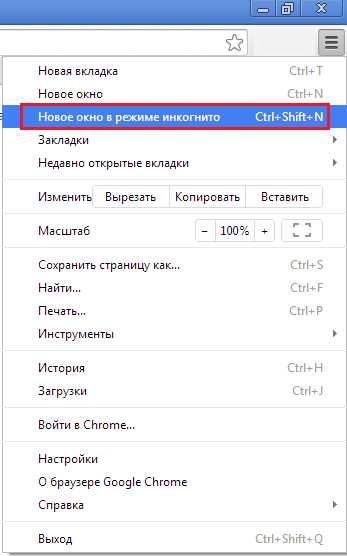
Удостовериться в этом очень просто — в левой верхней части экрана вы увидите значок шпиона.
Существует и другой, не менее простой способ. Вам всего лишь потребуется нажать на комбинацию клавиш Ctrl+Shift+N (для всех Windows и Linux) или Command+Shift+N для Mac.
После закрытия браузера вся информация будет удалена.
Напоследок
Еще раз напоминаю, что незаметно перемещаться по сайтам в данном режиме не получится — он создан лишь для того, что бы информация не сохранялась на вашем компьютере. Кроме того, если в режиме инкогнито вы зайдете в тот же поисковик под своим именем, то все то, что вы в нем искали, сохранится в браузере, не забывайте об этом.
В остальном же это прекрасный инструмент для сокрытия своей деятельности в интернете от родных и близких. Пользуйтесь на здоровье.
fulltienich.com
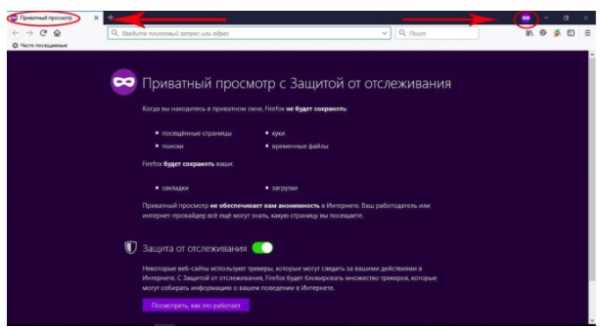
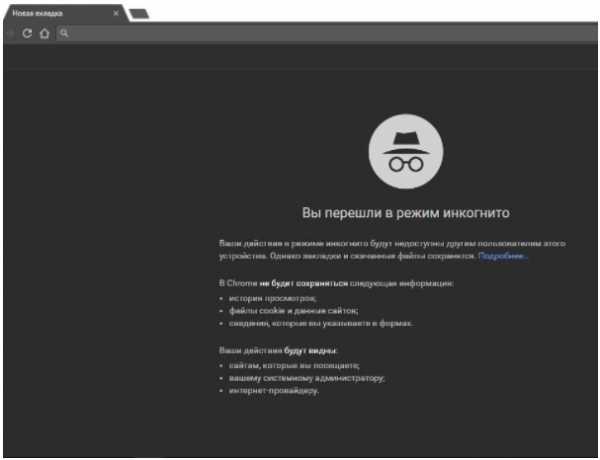
Ваш комментарий будет первым